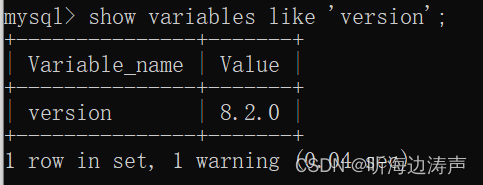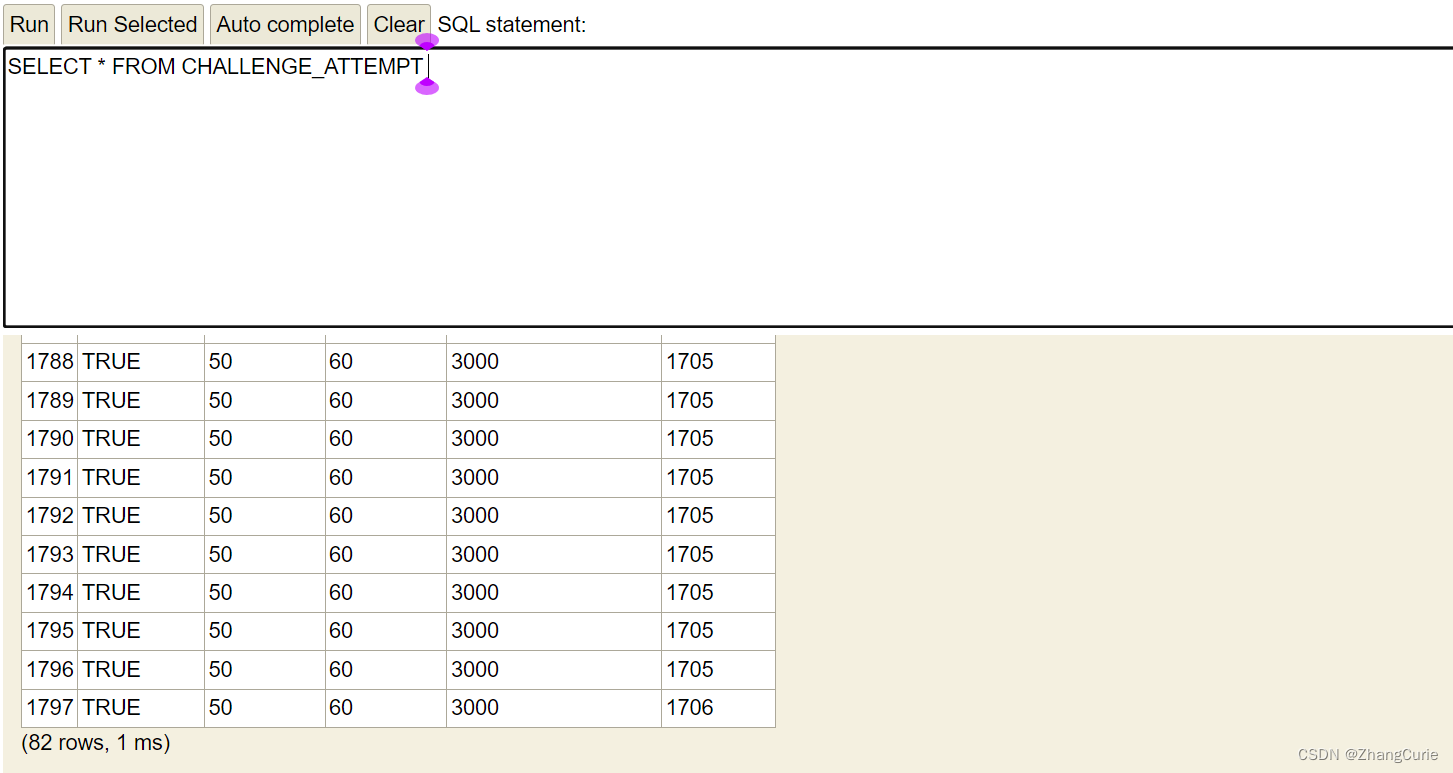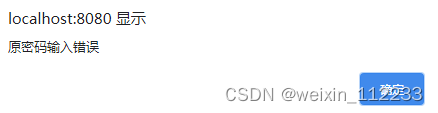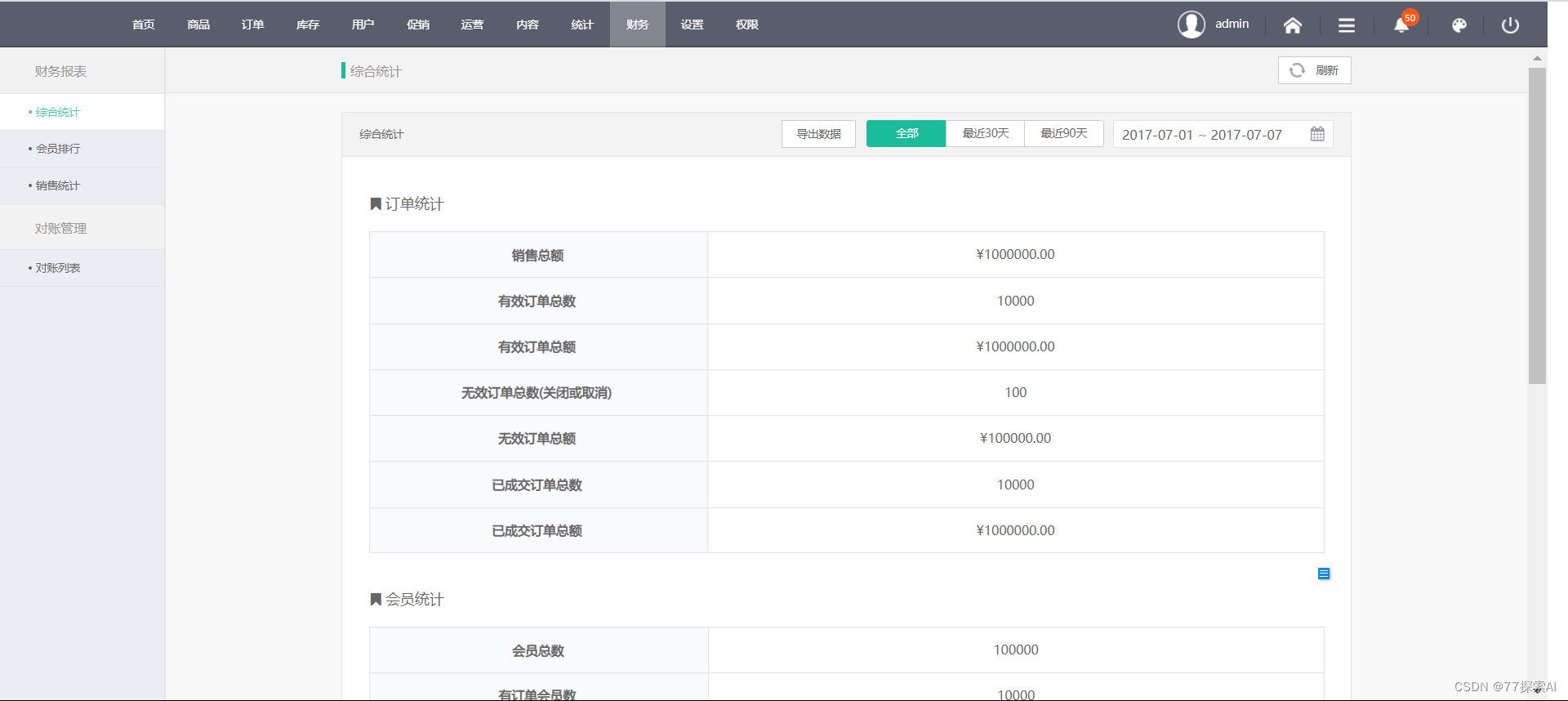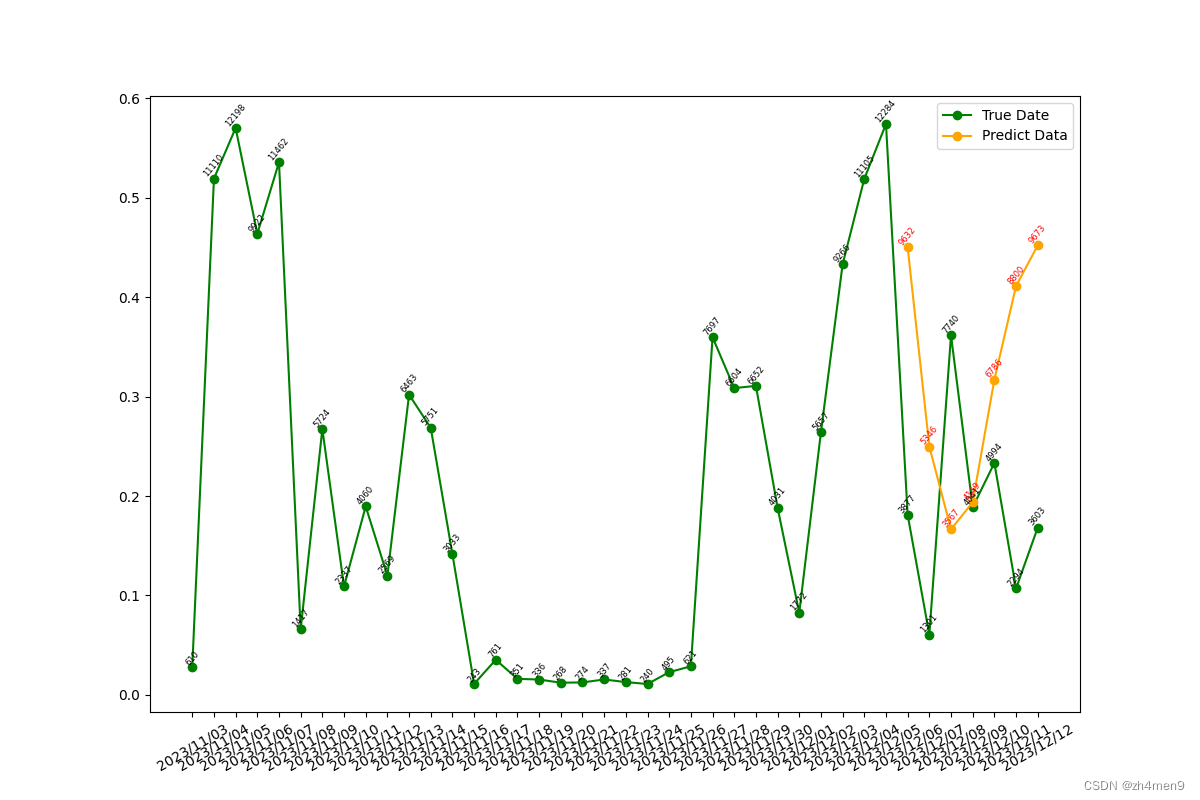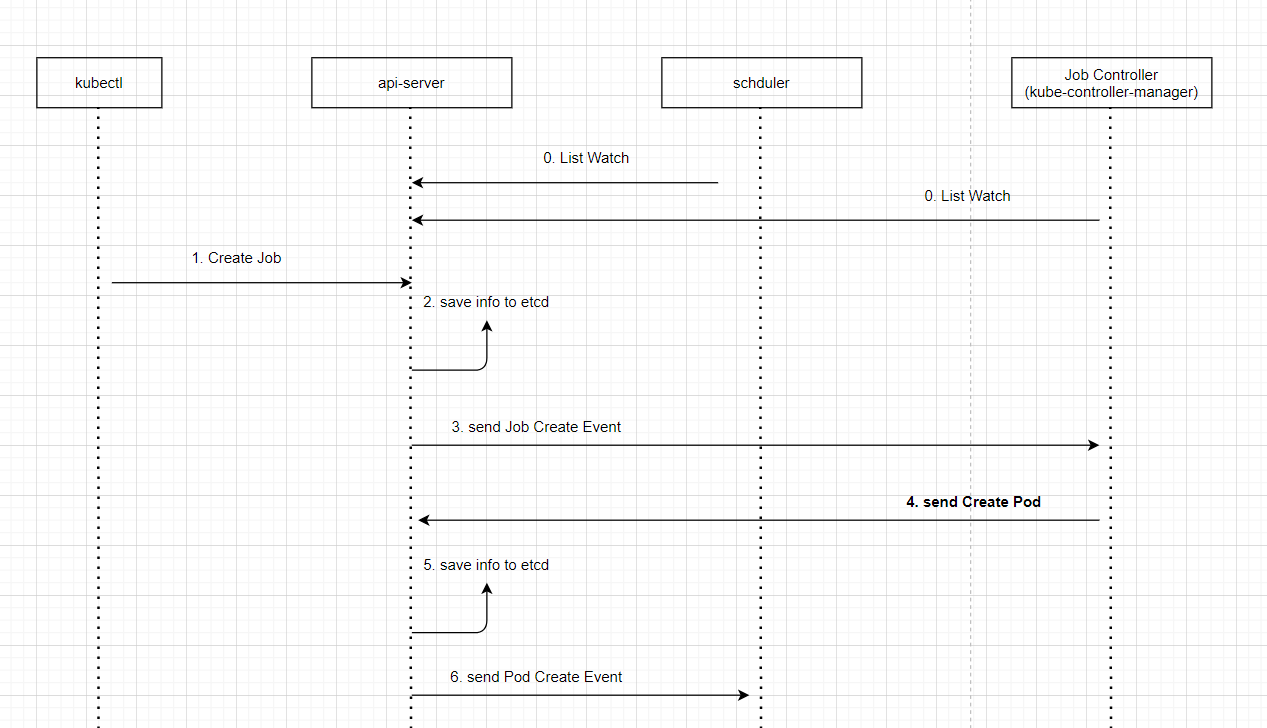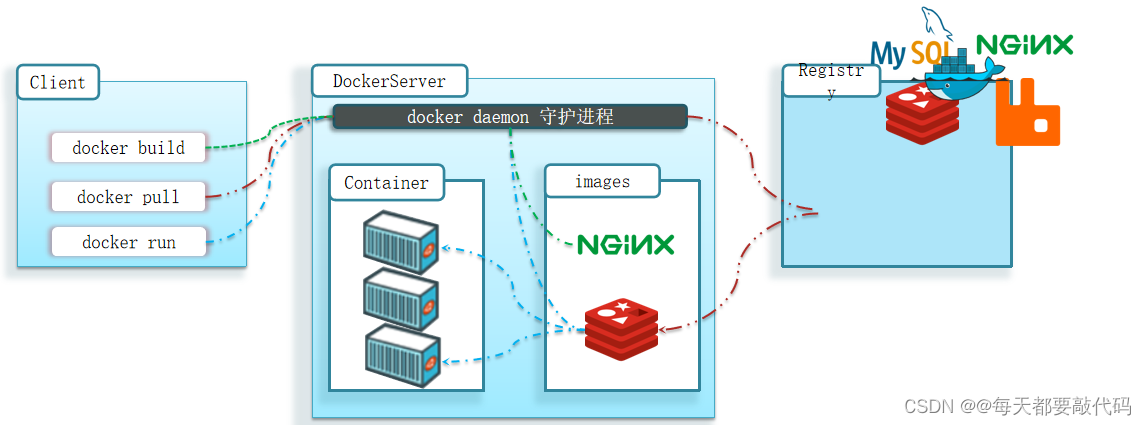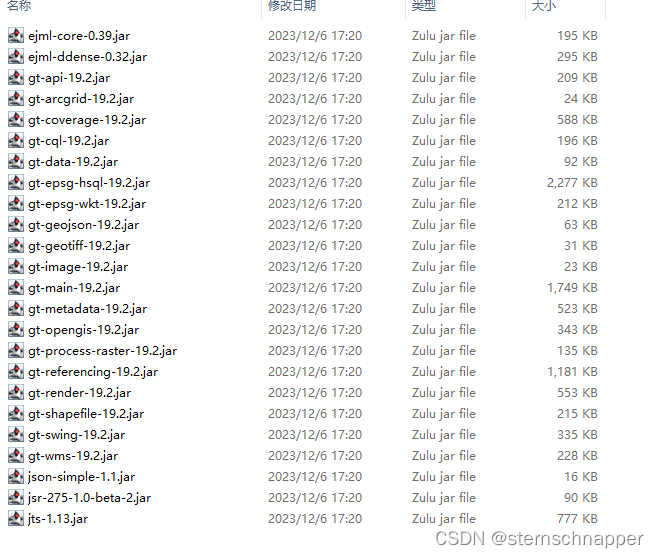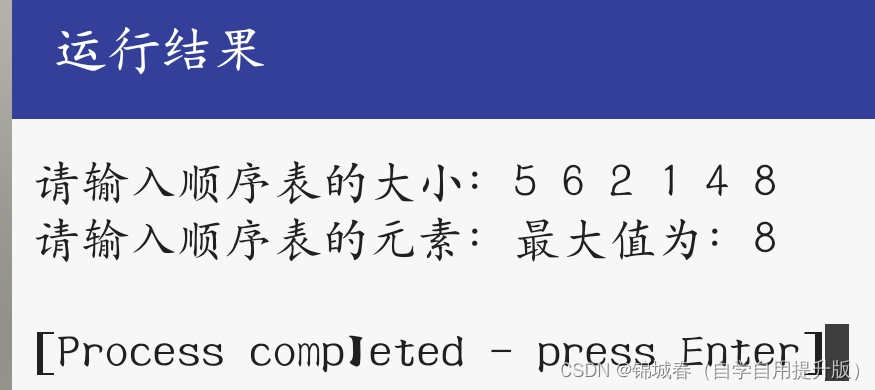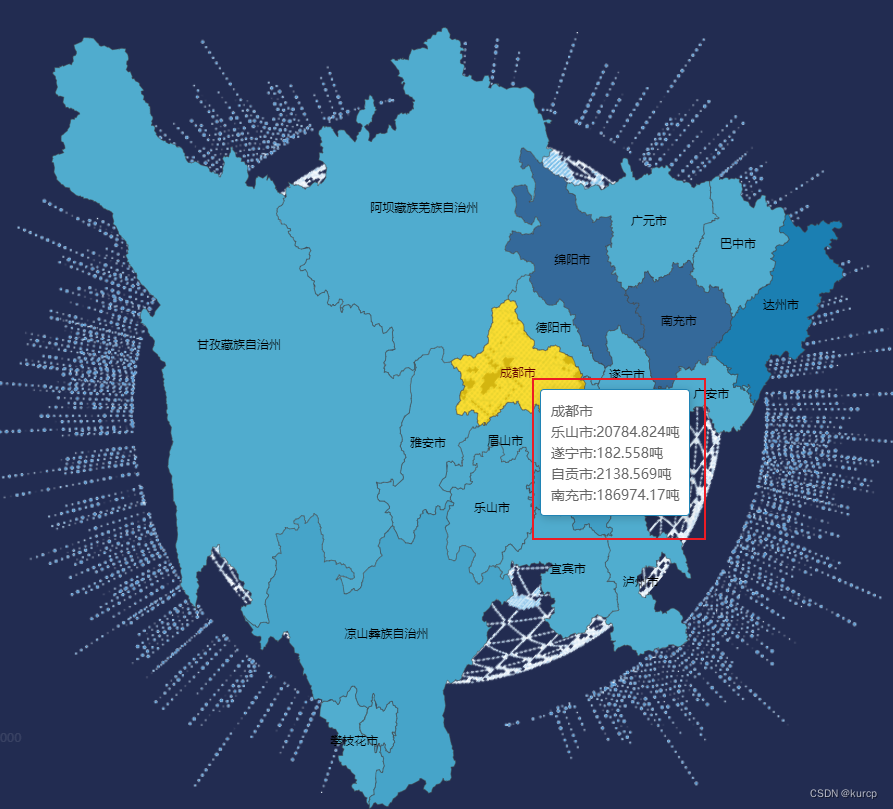MySQL服务基础
MySQL.是一个真正的多线程、多用户的SQL数据库服务,凭借其高性能、高可靠和易于使 用的特性,成为服务器领域中最受欢迎的开源数据库系统。在2008年以前,MySOL项目由MySQL AB公司进行开发,发布和支持,之后历经Sun 公司收购MySOL AB公司,Oracle公司收购Sun公司 的过程,目前MySQL项目由Oracle公司负责运营和维护. 本节将介绍MySOL的编译安装过程,服务控制方法,以及如何使用客户端工具访问MySQL数据库。
MySQL编译安装
为了确保MySQL数据库功能的完整性、可定制性,本小节将采用源代码编译的方式安装MySOL 数据库系统,MySQL5.X系列版本的使用最为广泛,该版本的稳定性,兼容性都不错,这里将以 mysql-5.6.36.tar.gz为例,其官方站点为http://www.mysql.com/.
1.准备工作
(1)为了避免发生端口冲突,程序冲突等现象,建议先查询MySQL软件的安装情况,确认没有 使用以RPM方式安装的mysql-server、mysql软件包,否则建议将其卸载,再下载安装。
[root@lgcllc ~]# rpm -q mysql-server mysql
未安装软件包 mysql-server
未安装软件包 mysql
[root@lgcllc ~]# mount /dev/cdrom /mnt/
mount: /dev/sr0 写保护,将以只读方式挂载
[root@lgcllc ~]# rpm -ivh /mnt/Packages/ncurses-devel-5.9-14.20130511.el7_4.x86_64.rpm
(2)MySQL5.X系列版本需要cmake编译安装,所以先安装cmake包。
[root@lgcllc ~]# rz -E
rz waiting to receive.
[root@lgcllc ~]# ls
cmake-2.8.6.tar.gz
挂载解包安装cmake包
[root@lgcllc ~]# tar zxf cmake-2.8.6.tar.gz
[root@lgcllc ~]# cd cmake-2.8.6/
[root@lgcllc cmake-2.8.6]# ./configure //此过程需要等待时间
[root@lgcllc cmake-2.8.6]# gmake && gmake install //此过程需要等待时间
2.源码编译及安装
(1)创建运行用户
为了加强数据库服务的权限控制,建议使用专门的运行用户,如mysql.此用户不需要直接登录 到系统,可以不创建宿主文件夹。
[root@lgcllc ~]# groupadd mysql //添加组账号mysql
[root@lgcllc ~]# useradd -M -s /sbin/nologin mysql -g mysql (2)解包
将下载的mysql 源码包解压,释放到/usr/src目录下,并切换到展开后的源码目录。
[root@lgcllc ~]# rz -E
rz waiting to receive.
[root@lgcllc ~]# ls
cmake-2.8.6.tar.gz mysql-5.6.36.tar.gz
[root@lgcllc ~]# tar zxf mysql-5.6.36.tar.gz -C /usr/src
[root@lgcllc ~]# cd /usr/src/mysql-5.6.36/
(3)配置
在内容丰富,结构庞大的企业网站平台中,可能会用到多种字符集的网页,相应地数据库系统 也应该支持不同的字符集编码.在配置过程中,可以将默认使用的字符集设置为utf-8.并添加其他 字符集的支持.
[root@lgcllc mysql-5.6.36]# cmake -DCMAKE_INSTALL_PREFIX=/usr/local/mysql -DSYSCONFDIR=/etc -DDEFAULT_CHARSET=utf8 -DDEFAULT_COLLATION=utf8_general_ci -DWITH_EXTRA_CHARSETS=all
//此过程需要等待时间上述配置命令中,各选项的含义如下。
-DCMAKE_INSTALL_PREFIX:指定将MySOL数据库程序安装到某目录下,如目录/usr/local/ mysql.
-DSYSCONFDIR:指定初始化参数文件目录。
-DDEFAULT_CHARSET:指定默认使用的字符集编码,如utf-8.
-DDEFAULT_COLLATION:指定默认使用的字符集校对规则,utf8_general_ci 是适用于utf-8 字符集的通用规则。
-DWITH_EXTRA_CHARSETS:指定额外支持的其他字符集编码。
(4)编译并安装
[root@lgcllc mysql-5.6.36]# make //此过程需要等待时间
[root@lgcllc mysql-5.6.36]# make install //此过程需要等待时间3.安装后的其他调整
(1)对数据库目录进行权限设置
[root@lgcllc ~]# chown -R mysql:mysql /usr/local/mysql(2)建立配置文件
CentOS 7系统下默认支持MariaDB数据库.因此系统默认的/etc/my.cnf配置文件中是MariaDB 的配置文件.而在MySOL源码目录中的support-files文件夹下,提供了MySOL数据库默认的样本配 置文件my一default.cnf文件,在启动MySQL数据库服务之前,需要先将原有的my.cnf 文件替换为 MySQl提供的配置文件内容。
[root@lgcllc ~]# cd /usr/src/mysql-5.6.36/
[root@lgcllc mysql-5.6.36]# rm -rf /etc/my.cnf //将原来etc文件夹下的my.cnf文件删除
[root@lgcllc mysql-5.6.36]# cp support-files/my-default.cnf /etc/my.cnf
[root@lgcllc mysql-5.6.36]# vim /etc/my.cnf //在my.cnf配置文件添加如下代码
[client]
default-character-set=utf8
[mysqld]
character_set_server=utf8
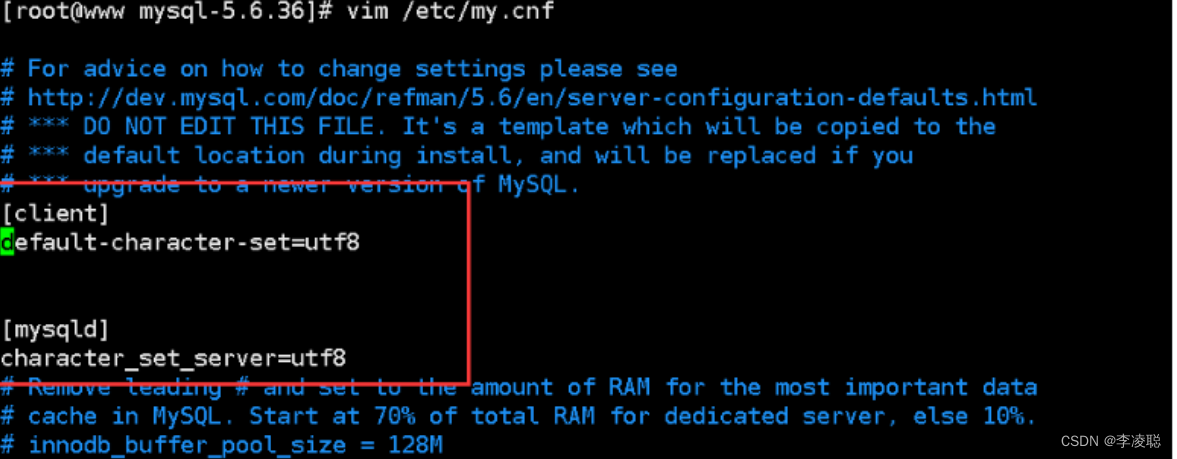
(3)初始化数据库
为了能够正常使用MySOL数据库系统,应以运行用户mysql的身份执行初始化脚本mysql_ install_db, 指定数据存放目录等。
[root@lgcllc mysql-5.6.36]# /usr/local/mysql/scripts/mysql_install_db --user=mysql --basedir=/usr/local/mysql --datadir=/usr/local/mysql/data/
(4)设置环境变量
为了方便在任何目录下使用mysql命令,需要在/etc/profile设置环境变量。
[root@lgcllc mysql-5.6.36]# echo $PATH //查看一下
/usr/local/sbin:/usr/local/bin:/usr/sbin:/usr/bin:/root/bin
[root@lgcllc mysql-5.6.36]# echo "PATH=$PATH:/usr/local/mysql/bin" >> /etc/profile
[root@lgcllc mysql-5.6.36]# . /etc/profile //立即生效
[root@lgcllc mysql-5.6.36]# echo $PATH //再查看一下
/usr/local/sbin:/usr/local/bin:/usr/sbin:/usr/bin:/root/bin:/usr/local/mysql/bin
4.添加系统服务
若希望添加mysqld系统服务,以便通过systemctl进行管理,可以直接使用源码包中提供的服务 脚本。找到support-files文件夹下的mysql.server脚本文件,将其复制到/usr/local/mysql/bin/目录 下.并改名为 mysqld.sh.然后创建 mysql系统服务的配置文件/usr/lib/systemd/system/ mysqld.service,将其添加为mysqld系统服务。
[root@lgcllc mysql-5.6.36]# cp support-files/mysql.server /usr/local/mysql/bin/mysqld.sh
[root@lgcllc mysql-5.6.36]# chmod +x /usr/local/mysql/bin/mysqld.sh
[root@lgcllc mysql-5.6.36]# vim /usr/lib/systemd/system/mysqld.service //修改配置文件添加如下代码
[Unit]
Description=MySQL Server
After=network.target
[Service]
User=mysql //指定程序运行的用户账号
Group=mysql //指定程序运行的组账号
Type=forking
PIDFile=/usr/local/mysql/data/lgcllc.pid //指定PID文件位置,默认为"主机名.pid"
ExecStart=/usr/local/mysql/bin/mysqld.sh start
ExecStop=/usr/local/mysql/bin/mysqld.sh stop
[Install]
WantedBy=multi-user.target
这样,以后就可以使用systemctl 工具来控制MySOL数据库服务了。例如,若要启动mysqld 服 务,并查看其运行状态,可以执行以下操作。
[root@lgcllc ~]# systemctl start mysqld
[root@lgcllc ~]# systemctl enable mysqld
Created symlink from /etc/systemd/system/multi-user.target.wants/mysqld.service to /usr/lib/systemd/system/mysqld.service.
[root@lgcllc ~]# systemctl status mysqld //查看mysqld状态
● mysqld.service - MySQL Server
Loaded: loaded (/usr/lib/systemd/system/mysqld.service; enabled; vendor preset: disabled)
Active: active (running) since 三 2023-12-13 00:50:29 CST; 7min ago
Main PID: 9453 (mysqld)
CGroup: /system.slice/mysqld.service
├─9330 /bin/sh /usr/local/mysql/bin/mysqld_safe --datadir=/usr/local/mysql/data --pid-file=/usr/local/mysql/data/lgcllc....
└─9453 /usr/local/mysql/bin/mysqld --basedir=/usr/local/mysql --datadir=/usr/local/mysql/data --plugin-dir=/usr/local/my...
12月 13 00:50:28 lgcllc systemd[1]: Starting MySQL Server...
12月 13 00:50:29 lgcllc systemd[1]: mysqld.service: Supervising process 9453 which is not our child. We'll most likely not ... exits.
12月 13 00:50:29 lgcllc systemd[1]: Started MySQL Server.
12月 13 00:55:26 lgcllc systemd[1]: mysqld.service: Supervising process 9453 which is not our child. We'll most likely not ... exits.
Hint: Some lines were ellipsized, use -l to show in full.
MySOL 服务器默认通过TCP 3306端口提供服务。
通过编辑/etc/my.cnf配置文件中[mysqld]配置段的 “port=3306”行,可以更改监听端口。
[root@lgcllc ~]# netstat -anpt | grep mysqld
tcp6 0 0 :::3306 :::* LISTEN 9453/mysqld